问题现象
异常关机(如断电、强制关机等)后可能会造成启动分区损坏。重启后会进入UEFI Shell界面,如图所示。
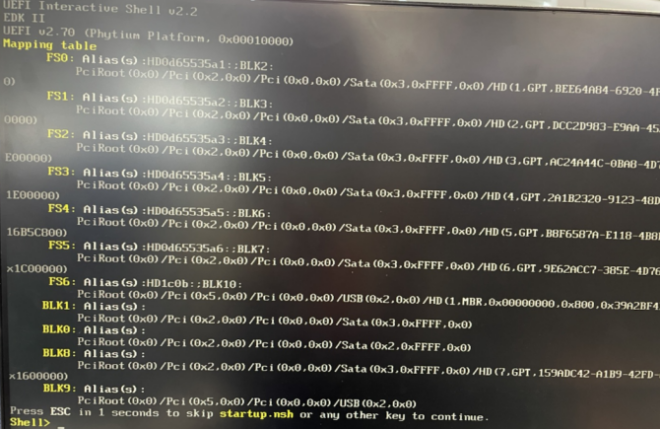
电脑开机黑屏报错“UEFI SHELL”界面图
问题原因
1、EFI分区数据损坏(问题一)
2、硬盘异常(问题二)
3、BIOS中启动顺序UEFI Shell被排到第一顺位(问题三)
解决方案
问题一解决方案
步骤一:退出UEFI Shell
输入
exit ,退出UEFI Shell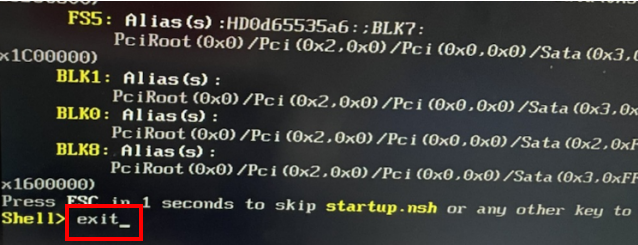
输入exit,退出UEFI Shell
步骤二:制作启动盘,并从U盘启动
使用装机镜像参考下面链接制作成启动盘,启动盘制作方法参考统信桌面专业版【启动盘制作工具】使用介绍;
将制作好的启动盘插入故障终端,开机后进入BIOS,设置启动盘为启动项,(通常按F2/F10/F12),若设置方法非上述方法请咨询对应硬件厂商;
出现下图界面后,按键盘上的E键进入编辑模式;
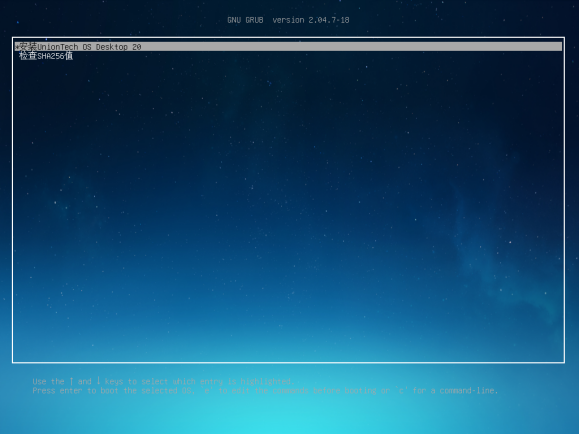
进入安装界面后迅速按E键进入编辑模式
将图中框选部分
livecd-installer删除后按Ctrl+X组合键或F10键,继续启动进程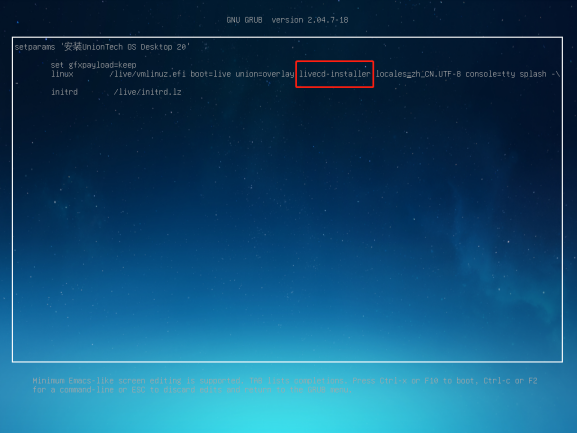
删除livecd-installer
步骤三:找出efi分区
进入livecd模式后,在桌面鼠标右键,然后点开在终端中打开,输入
lsblk -f 可确认当前分区EFI文件系统识别正常,(此图片中efi分区对应的盘符是sda1,请记录您电脑对应的盘符)
通过执行lsblk -f 找到对应efi分区
步骤四:查看盘符
sudo fsck.vfat -y -n /dev/sda1 #-n 仅检查,不修复,此处sda1需要更换为您所查到的efi分区的盘符步骤五:修复盘符
sudo fsck.vfat -y /dev/sda1 #修复文件系统,此处sda1需要更换为您所查到的efi对应盘符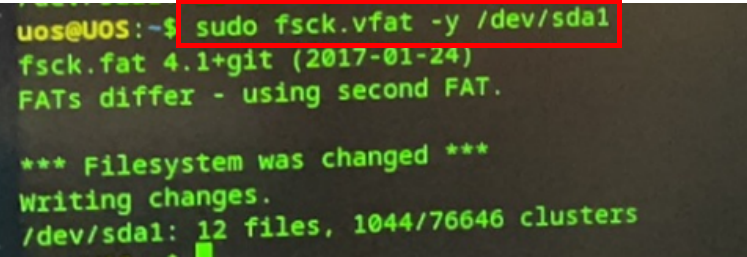
修复文件系统
步骤六:重启系统。
观察是否能够正常进入系统,若还是不能正常进入系统请继续往下排查。
问题二解决方案
开机进入BIOS,不同主机进入方法略有差别(通常按F2/F10/F12,若非上述按键请咨询对应硬件厂商)。进入BIOS后检查主板是否可识别到硬盘。若不能识别到硬盘需检查硬件问题,进入BIOS方法及查看是否识别硬盘请联系硬件厂商进行咨询。
问题三解决方案
进入BIOS,调整硬件启动顺序,进入BIOS方法及调整方法请联系硬件厂商进行咨询。
©统信软件技术有限公司。访问者可将本网站提供的内容或服务用于个人学习、研究或欣赏,以及其他非商业性或非盈利性用途,但同时应遵守著作权法及其他相关法律的规定,不得侵犯本网站及相关权利人的合法权利。除此以外,将本网站任何内容或服务进行转载,须备注:该文档出自【faq.uniontech.com】统信软件知识分享平台。否则统信软件将追究相关版权责任。


